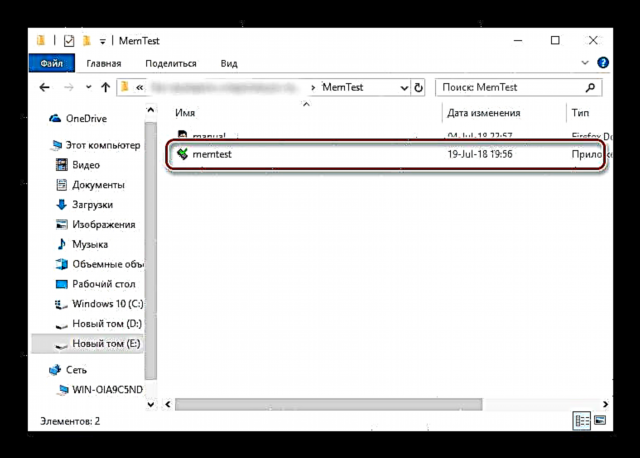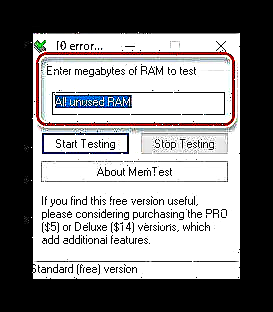የኦፕሬቲንግ ሲስተሙም ሆነ የኮምፒዩተር አጠቃቀሙ በአጠቃላይ በሬም ሁኔታ ላይ በመመስረት በመካከላቸው ያለው ችግር ይከሰታል ችግሮች ካሉ ይስተዋላሉ ፡፡ ራም በመደበኛነት እንዲመረመሩ ይመከራል ፣ እናም ዛሬ ዊንዶውስ 10 ን በሚያሄዱ ኮምፒተሮች ላይ ይህንን ክዋኔ ለማከናወን አማራጮችን ልናስተዋውቅዎ እንፈልጋለን ፡፡
በተጨማሪ ያንብቡ
በዊንዶውስ 7 ላይ ራምን መፈተሽ
የ RAM ን የሥራ አቅም እንዴት ማረጋገጥ እንደሚቻል
በዊንዶውስ 10 ውስጥ ራምን መፈተሽ
ብዙ የዊንዶውስ 10 የምርመራ ሂደቶች መደበኛ መሣሪያዎችን በመጠቀም ወይም የሶስተኛ ወገን መፍትሄዎችን በመጠቀም ሊከናወኑ ይችላሉ ፡፡ ራም መሞከር ለየት ያለ አይደለም ፣ እና በመጨረሻው አማራጭ መጀመር እንፈልጋለን ፡፡
ትኩረት ይስጡ! ያልተሳካ ሞዱል ለማግኘት ራም እየመረመሩ ከሆነ አሠራሩ ለእያንዳንዱ አካል በተናጥል መከናወን አለበት-ሁሉንም ጠርዞቹን በማጥፋት ከእያንዳንዱ “ሩጫ” በፊት አንድ በአንድ ወደ ፒሲ / ላፕቶፕ ያስገቡ!
ዘዴ 1 የሶስተኛ ወገን መፍትሄ
ራም ለመሞከር ብዙ ትግበራዎች አሉ ፣ ግን ለዊንዶውስ 10 የተሻለው መፍትሄ MEMTEST ነው ፡፡
MEMTEST ን ያውርዱ
- ይህ ለመጫን እንኳን የማይፈልግ አነስተኛ መገልገያ ነው ፣ ስለሆነም በሚሠራ ፋይል እና አስፈላጊ ከሆኑት ቤተ-መጻሕፍት ጋር በአንድ መዝገብ ቤት ውስጥ ይሰራጫል ፡፡ በማንኛውም ተስማሚ መዝገብ ቤት ላይ ያራግፉ ፣ ወደሚመጣው ማውጫ ይሂዱና ፋይሉን ያሂዱ memtest.exe.
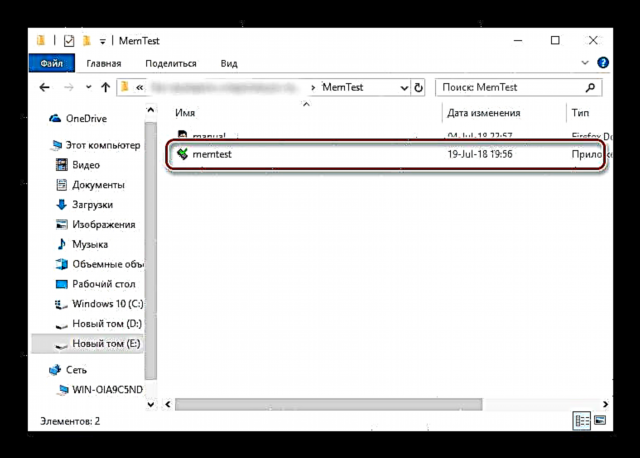
በተጨማሪ ያንብቡ
የ WinRAR አናሎጎች
እንዴት ዚፕ ፋይሎችን በዊንዶውስ ላይ መክፈት - ብዙ አማራጮች የሉም። ብቸኛው የተዋቀረው ተግባር የተረጋገጠ ራም መጠን ነው። ሆኖም ፣ ነባሪውን እሴት ለመተው ይመከራል - "ሁሉም ጥቅም ላይ ያልዋሉ ራም" - በዚህ ሁኔታ እጅግ ትክክለኛው ውጤት የተረጋገጠ ነው።
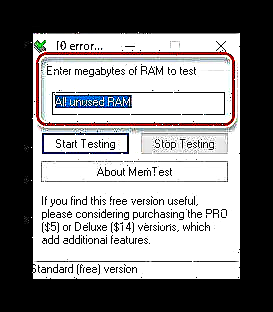
የኮምፒዩተር ራም መጠን ከ 4 ጊባ በላይ ከሆነ ፣ ከዚያ ይህ ቅንብር ያለመሳካት ስራ ላይ መዋል አለበት-በኮድ ልዩነቶች ምክንያት MEMTEST በአንድ ጊዜ ከ 3,5 ጊባ በላይ መብቱን ማረጋገጥ አይችልም ፡፡ በዚህ ሁኔታ, በርካታ የፕሮግራም መስኮቶችን ማስኬድ ያስፈልግዎታል, እና በእያንዳንዱ ውስጥ የሚፈለገውን እሴት ያስገቡ. - ፈተናውን ከመጀመርዎ በፊት የፕሮግራሙን ሁለት ገጽታዎች ያስታውሱ ፡፡ በመጀመሪያ ፣ የአሠራሩ ትክክለኛነት የሚወሰነው በሙከራው ጊዜ ላይ ነው ፣ ስለሆነም ቢያንስ ለበርካታ ሰዓታት መከናወን አለበት ፣ እና ስለሆነም ገንቢዎች እራሳቸው የምርመራ ውጤቶችን እንዲያካሂዱ እና ኮምፒተርን በአንድ ሌሊት እንዲተዉ ይመክራሉ። ሁለተኛው ባህሪ ከመጀመሪያው ይከተላል - በፈተና ሂደት ውስጥ ኮምፒተርን ለብቻ መተው ይሻላል ፣ ስለሆነም የምርመራ ምርመራዎች “በሌሊት” በጣም ጥሩው ነው ፡፡ መሞከር ለመጀመር በአዝራሩ ላይ ጠቅ ያድርጉ "ሙከራ ጀምር".
- አስፈላጊ ከሆነ ቼኩ ከፕሮግራሙ አስቀድሞ ሊቆም ይችላል - ለዚህ ፣ ቁልፉን ይጠቀሙ “ሙከራውን አቁም”. በተጨማሪም ፣ አጠቃቀሙ በሂደቱ ወቅት ስህተቶች ካጋጠመው አሰራሩ በራስ-ሰር ይቆማል።


መርሃግብሩ ከ RAM ጋር ብዙ ችግሮችን በከፍተኛ ትክክለኛነት ለመለየት ይረዳል ፡፡ በእርግጥ, መሰናክሎች አሉ - የሩሲያ የትርጉም ቋንቋ የለም ፣ እና የስህተት መግለጫዎቹ በጣም ዝርዝር አይደሉም። እንደ እድል ሆኖ ፣ በጥያቄ ውስጥ ያለው መፍትሔ ከዚህ በታች ባለው አገናኝ ውስጥ በአንቀጹ ውስጥ የተጠቆሙ አማራጮች አሉት ፡፡
ተጨማሪ ያንብቡ-ራም ምርመራ ፕሮግራሞች
ዘዴ 2 የስርዓት መሳሪያዎች
በዊንዶውስ ኦኤስ ኦውስ ኦውስ ኦፕሬቲንግ ሲስተም ውስጥ ለ ‹ዊንዶውስ› ወደ አሥረኛው ሥሪት የተሸጋገረው ለ ራም መሰረታዊ ምርመራ መሳሪያ መሳሪያ አለ ፡፡ ይህ መፍትሔ እንደ የሶስተኛ ወገን ፕሮግራም ያሉ ዝርዝሮችን አይሰጥም ፣ ግን ለመነሻ ማረጋገጫ ተስማሚ ነው ፡፡
- በመሣሪያው በኩል የተፈለገውን መገልገያ ለመጥራት ቀላሉ መንገድ አሂድ. አቋራጭ ይጫኑ Win + rትዕዛዙን በጽሑፍ ሳጥኑ ውስጥ ይፃፉ ተቀላቅሏል እና ጠቅ ያድርጉ እሺ.
- ሁለት የሙከራ አማራጮች ይገኛሉ ፣ የመጀመሪያውን መምረጥ እንመክራለን ፣ "ድጋሚ አስነሳ እና አረጋግጥ" - በግራ አይጤ አዝራሩ ላይ ጠቅ ያድርጉት።
- ኮምፒተርው እንደገና ይጀምራል እና የራም ምርመራ መሣሪያው ይጀምራል። አሰራሩ ወዲያውኑ ይጀምራል ፣ ሆኖም ግን ፣ በሂደቱ ውስጥ የተወሰኑ ልኬቶችን በቀጥታ መለወጥ ይችላሉ - ይህንን ለማድረግ ፣ ይጫኑ F1.

በጣም ብዙ አማራጮች የሉም: የቼኩን አይነት (ማዋቀር) ማዋቀር ይችላሉ "መደበኛ" በአብዛኛዎቹ ጉዳዮች በበቂ ሁኔታ በቂ) ፣ የመሸጎጫውን እና የፈተና ማለፊያዎችን ቁጥር (ከ 2 ወይም ከ 3 በላይ እሴቶችን ማቀናበር ብዙውን ጊዜ አያስፈልግም)። ቁልፉን በመጫን በአማራጮች መካከል መንቀሳቀስ ይችላሉ ትርቅንጅቶችን አስቀምጥ - ቁልፉን በመጠቀም F10. - በሂደቱ ማብቂያ ላይ ኮምፒተርው እንደገና ይነሳል እና ውጤቱን ያሳያል. አንዳንድ ጊዜ ግን ይህ ላይሆን ይችላል ፡፡ በዚህ ሁኔታ መክፈት ያስፈልግዎታል የዝግጅት ምዝግብ ማስታወሻ: ጠቅ ያድርጉ Win + rትዕዛዙን በሳጥኑ ውስጥ ያስገቡ eventvwr.msc እና ጠቅ ያድርጉ እሺ.

በተጨማሪ ይመልከቱ: የዊንዶውስ 10 ክስተት ምዝግብ ማስታወሻን እንዴት እንደሚመለከቱ
ቀጥሎም የምድብ መረጃን ያግኙ "ዝርዝሮች" ምንጭ ጋር "ማህደረ ትውስታ ምርመራዎች-ውጤቶች" እና ውጤቱን በመስኮቱ ታች ላይ ይመልከቱ።



ይህ መሣሪያ እንደ የሶስተኛ ወገን መፍትሄ ሰጪ መረጃ ሰጭ ላይሆን ይችላል ፣ ግን በችሎታው ላይ ትኩረት ሊሰጡት አይገባም ፣ በተለይም ለፖሊስ ተጠቃሚዎች ፡፡
ማጠቃለያ
በሶስተኛ ወገን ፕሮግራም እና አብሮ በተሰራ መሣሪያ በዊንዶውስ 10 ውስጥ ራምን የማጣራት አሰራሩን መርምረናል ፡፡ እንደሚመለከቱት ዘዴዎች እርስ በእርስ እጅግ በጣም የተለዩ አይደሉም ፣ በመሠረቱ እነሱ ሊለዋወጡ ይችላሉ ፡፡